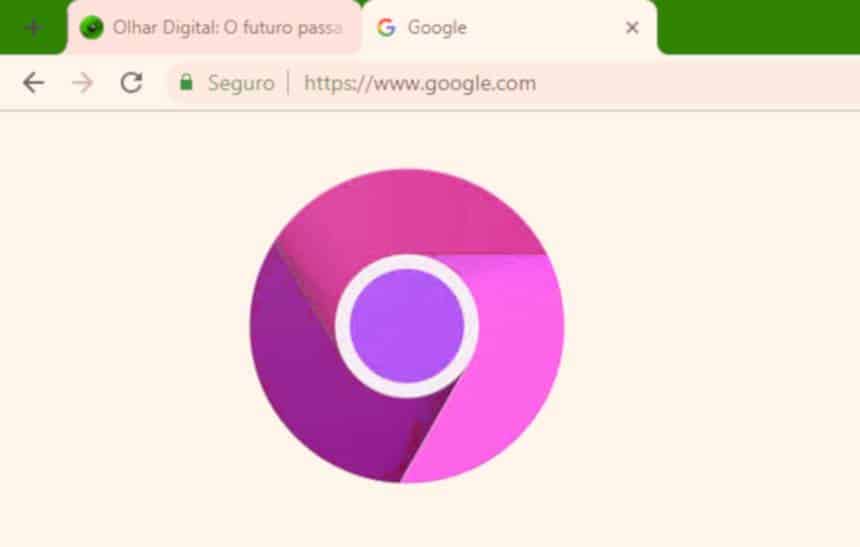Não é a sua tela: o Google Chrome 68 chegou com um bug um tanto quanto bizarro. Em alguns computadores, os espaços brancos da tela ganham uma tonalidade rosa ou amarelada, tornando a visualização de sites bastante desconfortável. Felizmente, é possível corrigir esse problema com a desativação de um dos recursos do navegador.
O problema logo chamou a atenção de diversos usuários nos fóruns do Google, o que tende chamar a atenção da empresa para lançar uma correção. No entanto, isso ainda não tem uma previsão. Para te ajudar a voltar às cores normais, o Olhar Digital preparou um tutorial com o passo a passo completo. Confira:
1. Abra as configurações do Google Chrome;

2. Role a tela e clique em Avançado;
 3. Procure pela opção “Usar aceleração de hardware quando disponível” e desative;
3. Procure pela opção “Usar aceleração de hardware quando disponível” e desative; 4. Toque no botão para reiniciar o Chrome;
4. Toque no botão para reiniciar o Chrome;
 5. O Chrome será iniciado com o padrão de cores normalizado;
5. O Chrome será iniciado com o padrão de cores normalizado;
 Pronto! Agora você já sabe como corrigir os tons rosas do Google Chrome 68. Esta versão do navegador trouxe ainda o novo padrão Material Theme, que muda completamente a interface do navegador. Veja como experimentar!
Pronto! Agora você já sabe como corrigir os tons rosas do Google Chrome 68. Esta versão do navegador trouxe ainda o novo padrão Material Theme, que muda completamente a interface do navegador. Veja como experimentar!